映泰主板如何更改硬盘模式
2016-09-20 bios设置教程
很多用户在重装系统xp改win7或win7改xp时出现蓝屏的情况,其实主要是因为硬盘模式没有更改而已,只要我们更改对应兼容的硬盘模式就可以进行安装,那么如何更改硬盘模式呢?下面就以映泰主板为例,给大家带来更改硬盘模式的方法。
1、按主机上的电源键启动电脑,出现类似下图所示的映泰主板logo后按快捷键Delete打开bios设置界面。

2、在bios设置界面中,我们通过键盘上的“←→”方向键切换到“Advanced”选项,接着通过键盘上的“↑↓”方向键将光标定位到“SATA Configuration”选项,按Enter键打开,如下图所示:
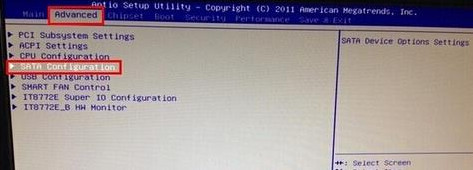
3、展开SATA Configuration后,将光标移至“SATA Mode Selection”,后面括号内便是当前的硬盘模式AHCI或IDE,如下图所示:
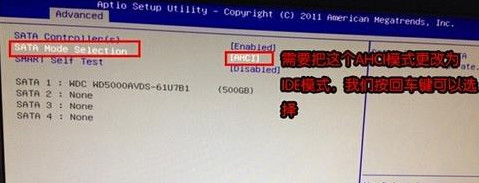
4、我们只需按Enter键打开设置窗口,作出相应的更改(ide适合xp系统,ahci适合win7以上版本),然后按F10键保存即可,如下图所示:
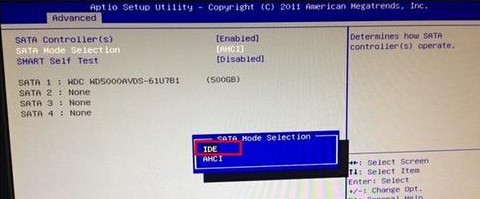
关于如何更改硬盘模式的方法就跟大家分享到这里,下次安装系统时就不会再出现蓝屏问题,希望此教程可以帮助大家解决问题。

